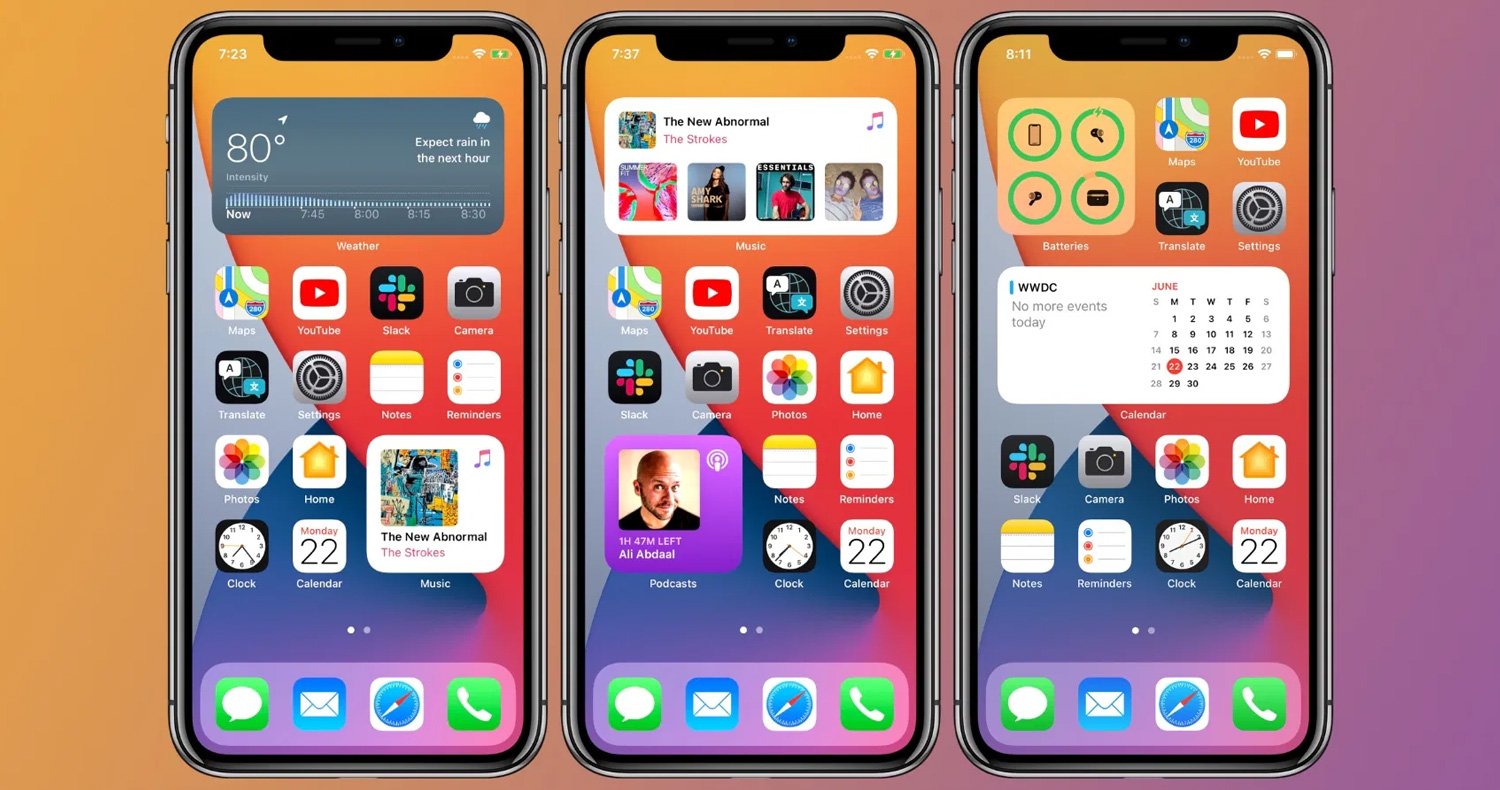کیبورد استاندارد آی او اس برای زبانهای مختلف توسعه داده شده است تا کاربران سراسر جهان بتوانند از آیفونها و آیپدها استفاده کنند.
اپل از آی او اس 11 به بعد زبان فارسی را هم به این کیبورد اضافه کرد تا کاربران ایرانی نیز با استفاده از آن بتوانند متنهای مختلف را تایپ کنند. تا پیش از این، کاربران فارسی زبان برای استفاده از آیفون و آیپد، مجبور به استفاده از کیبورد عربی در آی او اس بودند که از لحاظ حروف و نشانه تا تفاوتهای زیادی با زبان فارسی داشت.
به همین دلیل، کاربران آی او اس 10 به قبل کیبورد عربی را در دستگاههای خود تنظیم کرده بودند. اما حالا با مهاجرت به آی او اس 11، کاربران میتوانند زبان فارسی را اضافه کرده و سپس زبان عربی را از کیبورد پیش فرض آیفونها و آیپدها حذف کنند.
اگر هنوز کیبورد عربی را در دستگاههای خود تنظیم کردهاید و یا بر حسب شرایط خاص، زبانهای دیگری را در این کیبورد مجازی اضافه کردهاید، حالا میتوانید آن را با یک روش ساده و سریع از آی او اس حذف کنید.
وجود زبانهای دیگر در کیبورد آی او اس باعث میشود تا روند انتخاب زبان و تایپ از طریق کیبورد کندتر بشود، به همین دلیل توصیه میکنیم تا با استفاده از این روش، زبانهای اضافی را حذف کنید.
چگونه یک زبان خاص را از کیبورد آی او اس حذف کنیم؟
روش انجام این کار بسیار ساده است و کافی است چند تغییر ساده را روی دستگاه خود انجام دهید:
- 1.به تنظیمات اصلی آی او اس یا همان Settings بروید
- 2.زیر شاخه General و سپس Keyboards را انتخاب کنید
- 3.در این بخش میتوانید زبانی که برای کیبورد تنظیم شده است را مشاهده کنید و سپس آن را حذف کنید
- 4.برای حذف یک بار روی زبان تپ کرده و سپس دکمه Delete را بزنید